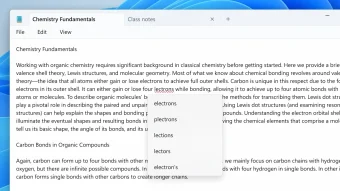Como colocar régua no Word
Veja como exibir a régua horizontal ou vertical em seu documento para visualizar melhor as margens
Você sabe como colocar régua no Word? A régua pode ser tanto horizontal quanto vertical e ajuda a medir o tamanho da folha, assim como as margens, o que é útil caso você esteja formatando um trabalho nas normas ABNT ou criando cartões de visita, que precisam de medidas específicas para se encaixarem dentro dos padrões.
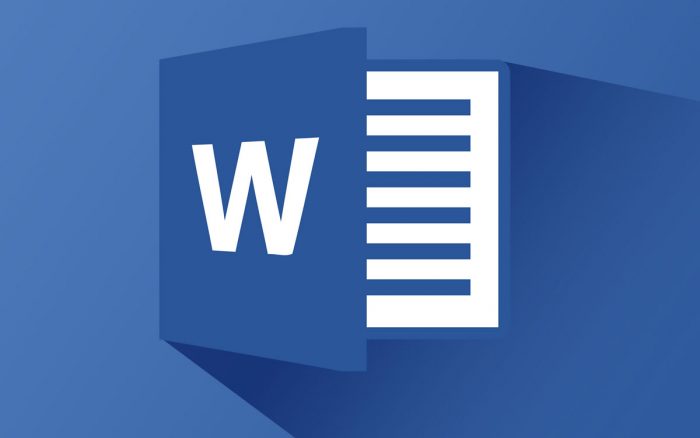
Como colocar régua no Word (horizontal e vertical)
Existem dois tipos de régua no Word: a horizontal e vertical. A horizontal fica em cima do documento e mede a largura da folha e exibe a medida das margens do documento. A vertical mede a altura da página e, pela sua área cinza, as margens em cima e embaixo da folha. Por padrão, elas funcionam em centímetros.
Régua horizontal
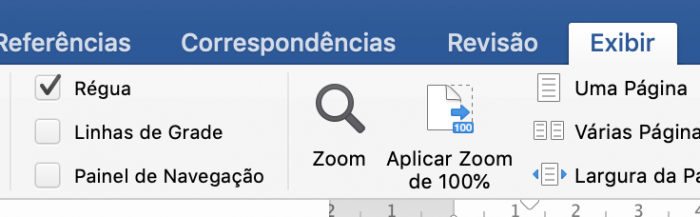
- Entre na aba Exibir;
- Em Mostrar, selecione a opção Régua;
- Pronto! A régua horizontal deve ser exibida.
Régua vertical
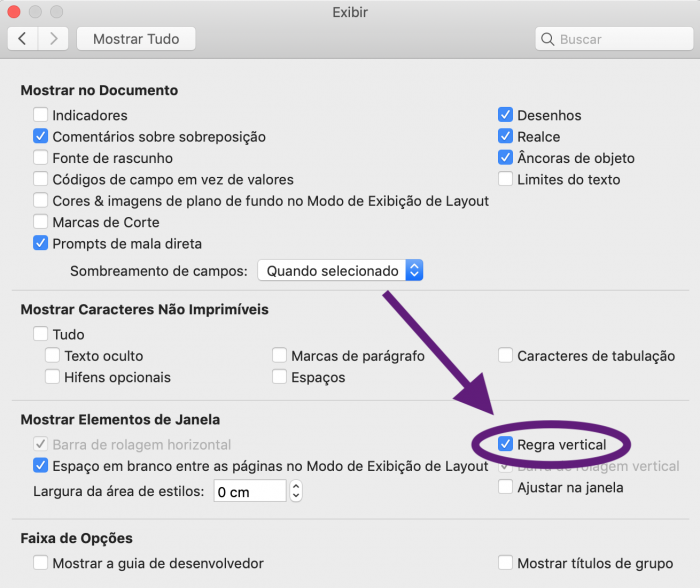
- Em Arquivo, selecione Opções > Avançado;
- No Mac, entre em Word > Preferências;
- Clique em Exibir;
- Marque a opção Mostrar régua vertical no modo de exibição de Layout de Impressão;
- Caso ela não exista, marque a opção Mostrar regra vertical abaixo de Mostrar elementos da Janela;
- Clique em OK para salvar as configurações.
Como mudar a medida da régua no Word
Caso você não queira que as informações sejam exibidas em centímetros, siga os passos abaixo:
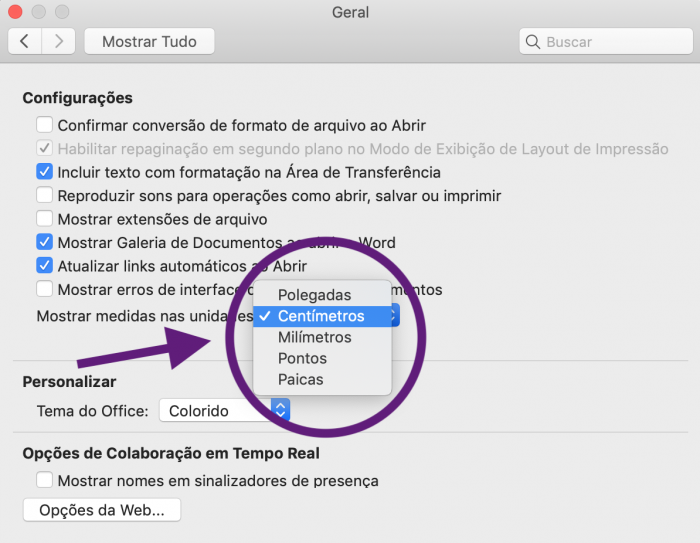
- Em Arquivo, selecione Opções > Avançado;
- No Mac, entre em Word > Preferências;
- Clique em Exibir;
- Em Mostrar medidas em unidades de, selecione polegadas, centímetros, milímetros, pontos ou paicas;
- No Mac, clique em Geral;
- Em Mostrar medidas nas unidades, selecione polegadas, centímetros, milímetros, pontos ou paicas;
- Pronto! As unidades de medidas que aparecem no Word, inclusive na régua, serão alteradas.